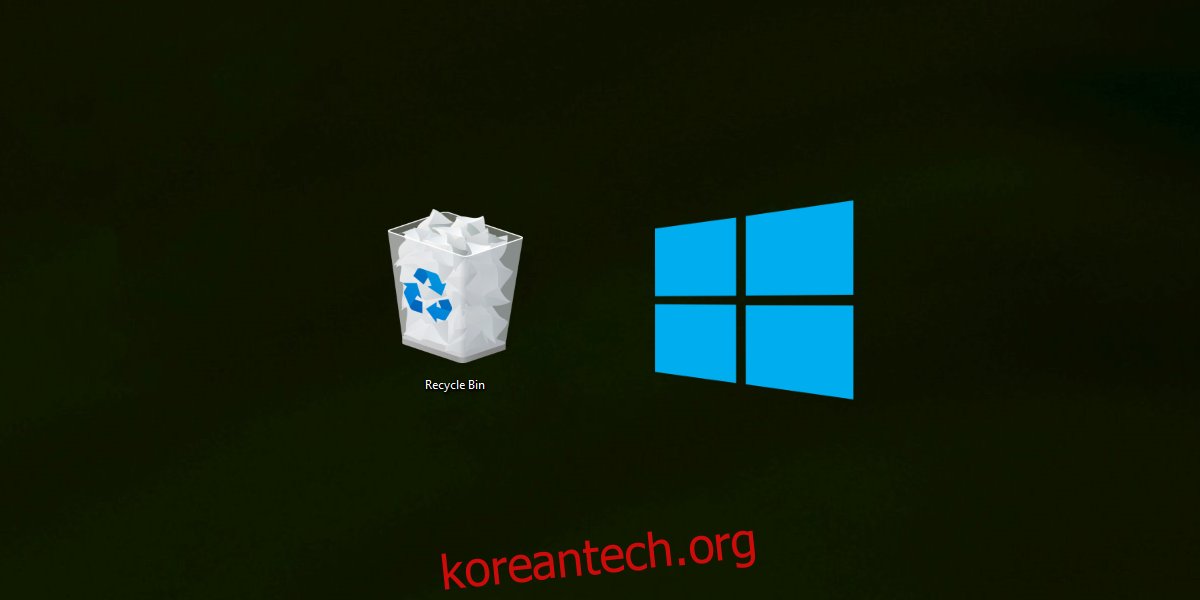Windows 10에서 삭제된 파일은 휴지통으로 이동합니다. 휴지통은 삭제된 항목이 있는 전용 위치입니다. 사용자가 빈을 비우기로 선택할 때까지 그대로 유지됩니다. 파일은 자동으로 삭제되지 않습니다. 휴지통에서 선택적으로 제거할 수 있으며 언제든지 복원할 수 있습니다.
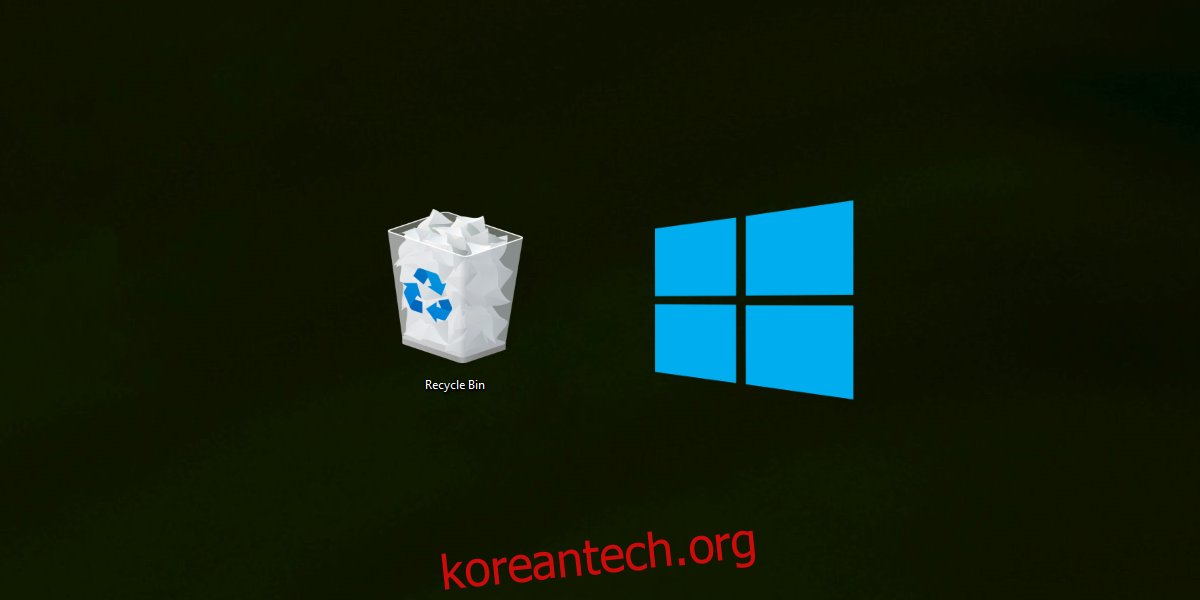
목차
Windows 10 삭제된 항목은 휴지통에 없습니다
파일을 삭제하면 휴지통으로 이동합니다. 이것은 Windows 10 및 모든 이전 버전의 Windows(98, 2000, XP, Vista, 7, 8/8.1)에서 파일 삭제가 작동하는 방식입니다. 행동은 몇 년 동안 변경되지 않았지만 이에 대한 몇 가지 예외가 있습니다.
파일이 삭제되면 다음 중 하나에 해당하는 경우 휴지통으로 보내지지 않습니다.
사용자가 Shift+Delete를 눌러 파일을 삭제했습니다.
명령 프롬프트에서 파일을 삭제했습니다.
삭제된 파일은 크기가 매우 커서 휴지통에 들어갈 수 없습니다.
파일이 SD 카드와 같은 플래시 저장 장치에서 삭제되었습니다.
파일을 삭제할 때 휴지통이 가득 찼습니다.
1. 삭제된 파일 복구
파일을 삭제했는데 휴지통에 없으면 복구할 수 있는 가능성이 적습니다. 파일을 삭제한 후 시스템을 다시 시작하지 않으면 파일을 복구할 가능성이 더 높아집니다.
에서 Windows 파일 복구 도구를 다운로드하십시오. 마이크로소프트 스토어.
관리자 권한으로 명령 프롬프트를 엽니다.
삭제한 파일을 복구하려면 이 명령을 실행하십시오.
winfr source-drive: destination-folder /n
참고: 대상 폴더는 원본 드라이브와 동일한 드라이브에 있으면 안 됩니다. 이 도구를 사용한 파일 복구에 대해 자세히 알아보려면 도움말 명령을 실행하거나 여기에서 읽어보십시오.
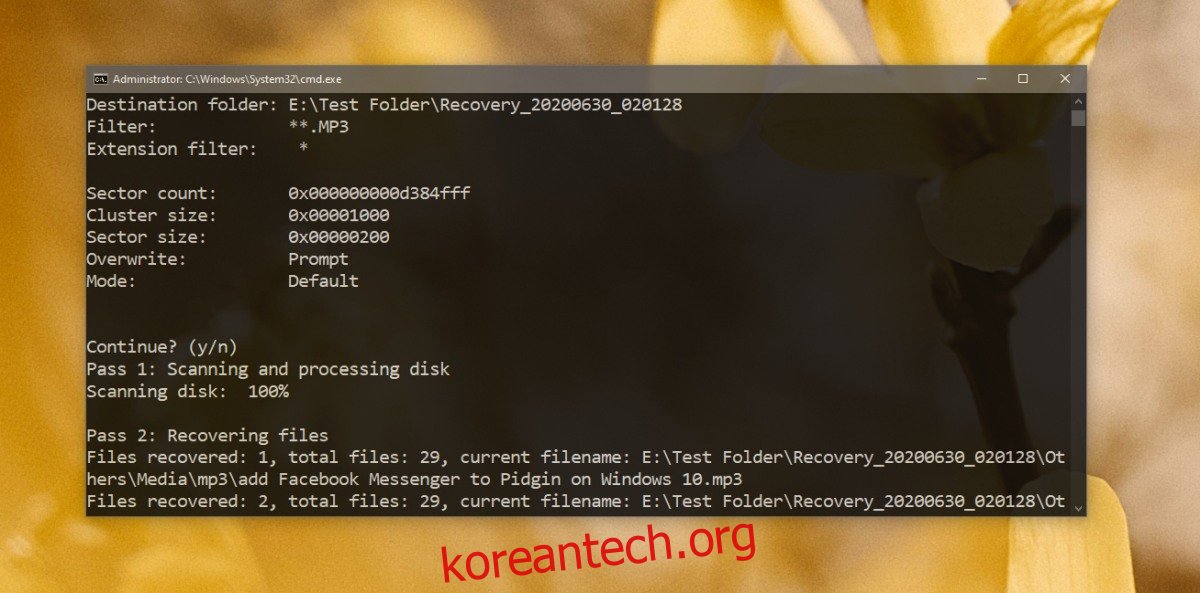
2. 삭제된 파일을 휴지통으로 보내기
Windows 10에서는 사용자가 파일을 휴지통으로 보내지 않고 삭제할 수 있습니다. 파일을 휴지통으로 보내기 시작하려면 휴지통을 활성화해야 합니다.
바탕 화면에서 휴지통을 마우스 오른쪽 버튼으로 클릭하고 상황에 맞는 메뉴에서 속성을 선택합니다.
‘파일을 휴지통으로 이동하지 않음’ 옵션을 선택 취소합니다.
적용을 클릭한 다음 확인을 클릭합니다.
이 시점부터 삭제하는 모든 파일은 휴지통으로 보내집니다.
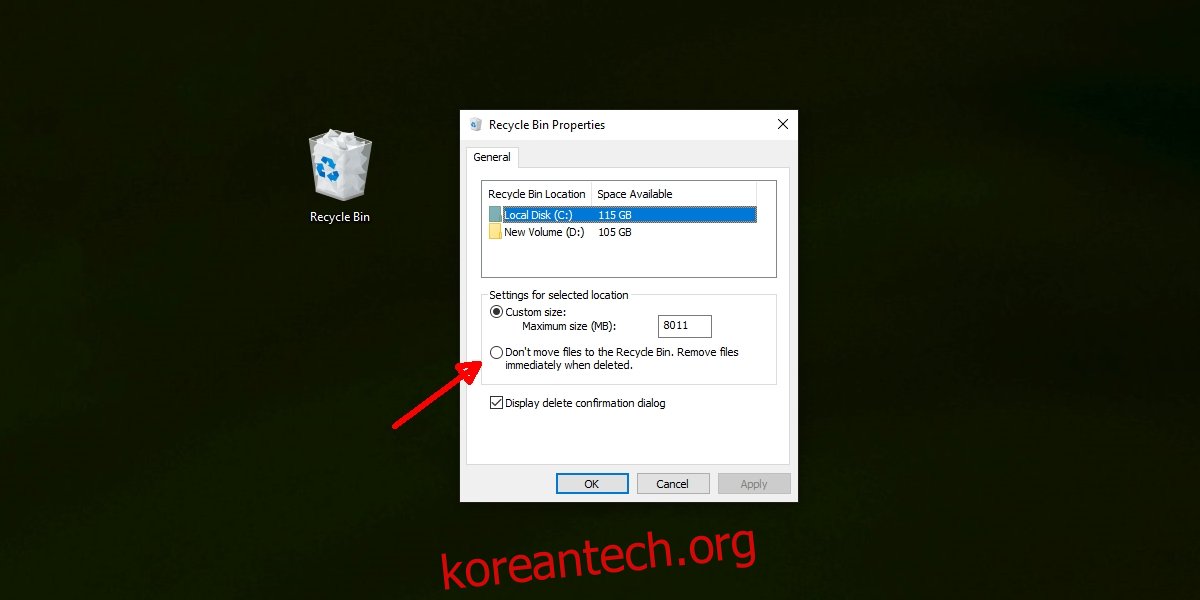
3. 휴지통을 더 크게 만들기
휴지통의 공간이 자주 부족하면 크기를 늘려야 합니다. 휴지통의 크기가 시스템의 여유 저장 공간을 줄인다는 것을 알아야 합니다. Surface 태블릿과 같이 저장용량이 적은 장치에서 이 솔루션은 5월 실용적이지 않다.
바탕 화면에서 휴지통을 마우스 오른쪽 버튼으로 클릭하고 상황에 맞는 메뉴에서 속성을 선택합니다.
선택한 위치에 대한 설정에서 사용자 지정 크기를 선택합니다.
휴지통에 더 큰 새 크기를 입력합니다.
적용을 클릭한 다음 확인을 클릭합니다.
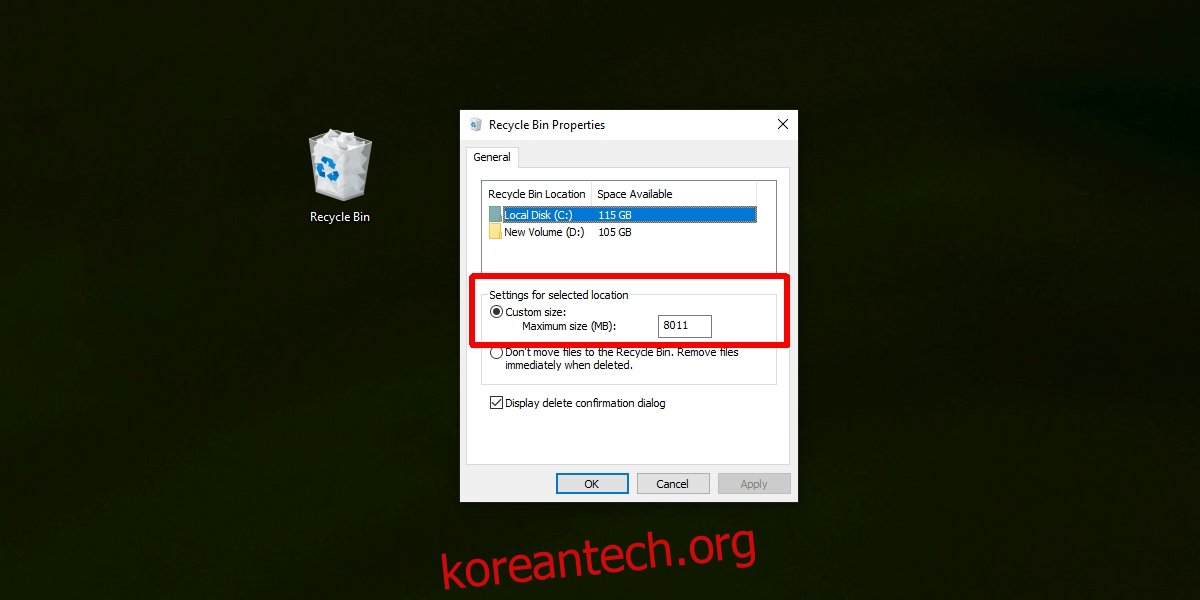
4. 휴지통 재설정
휴지통 5월 문제가 발생했으며 다시 정상적으로 작동하도록 재설정할 수 있습니다.
관리자 권한으로 명령 프롬프트를 엽니다.
다음 명령을 실행하여 휴지통을 재설정하십시오.
rd /s /q C:$Recycle.bin
시스템을 다시 시작합니다.
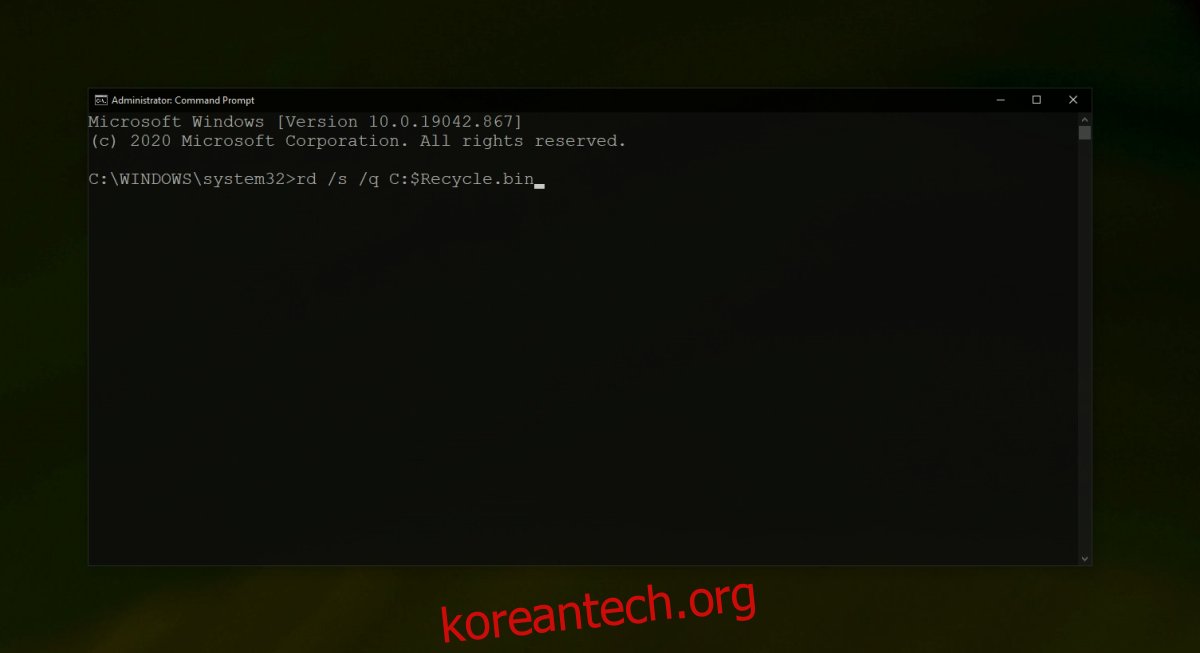
5. 스크립트 및 자동화 작업 확인
많은 사용자가 스크립트를 실행하거나 자동화된 작업을 설정하여 휴지통에서 파일을 정기적으로 삭제합니다. 이것은 사용자의 작업 부담을 덜어주지만 5월 파일이 휴지통에 표시되지 않는 이유입니다. 휴지통을 관리하도록 설정된 스크립트 또는 자동화 작업이 있는 경우 비활성화하고 파일을 삭제해 보십시오.
결론
휴지통은 신뢰할 수 있는 기능이며 휴지통에 파일을 저장하면 삭제된 파일이 필요하거나 실수로 파일을 삭제한 경우 쉽게 복원할 수 있습니다. 삭제된 파일은 먼저 휴지통으로 보내고 일정 시간이 지나면 나중에 제거하는 것이 좋습니다.